- Mwandishi Abigail Brown [email protected].
- Public 2024-01-07 19:07.
- Mwisho uliobadilishwa 2025-01-24 12:26.
Unachotakiwa Kujua
- Chagua data na uende kwenye Ingiza > Ingiza Chati ya Pai > chagua aina ya chati.
- Baada ya kuongeza chati pai, unaweza kuongeza kichwa cha chati, kuongeza lebo za data na kubadilisha rangi.
Makala haya yanafafanua jinsi ya kutengeneza chati ya pai katika Excel kwa Microsoft 365, Excel 2019, 2016, 2013, na 2010.
Ingiza na Uchague Data ya Mafunzo
Chati ya pai ni uwakilishi unaoonekana wa data na hutumika kuonyesha kiasi cha kategoria kadhaa zinazohusiana na jumla ya thamani ya aina zote. Chati za pai hutumiwa, kwa mfano, kuonyesha uzalishaji wa kiwanda kimoja kuhusiana na pato la kampuni au kuonyesha mapato yanayotokana na bidhaa moja kuhusiana na mauzo ya mstari mzima wa bidhaa.
Kabla ya kuunda chati pai, weka data ya chati. Kisha, angazia data unayotaka kutumia katika chati ya pai.
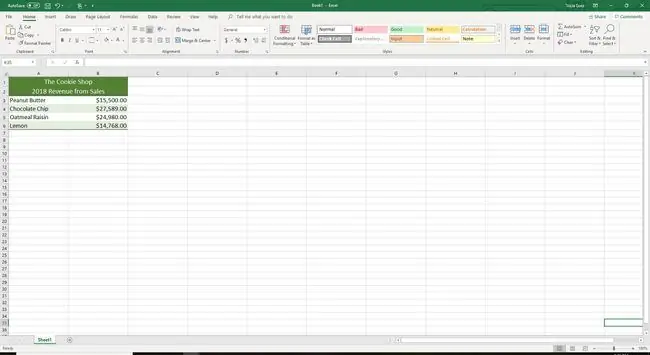
Ili kufuata mafunzo haya, weka data iliyoonyeshwa kwenye picha hapo juu kwenye laha-kazi tupu.
Unda Chati ya Msingi ya Pai
Chati ya pai msingi ni chati isiyo na muundo ambayo inaonyesha aina za data, hadithi, na kichwa chaguomsingi cha chati.
Ili kuunda chati ya pai, angazia data katika visanduku A3 hadi B6 na ufuate maelekezo haya:
-
Kwenye utepe, nenda kwenye kichupo cha Ingiza.

Image -
Chagua Weka Chati ya Pai ili kuonyesha aina za chati za pai zinazopatikana.

Image -
Elea juu ya aina ya chati ili kusoma maelezo ya chati na kuhakiki chati ya pai.

Image - Chagua aina ya chati. Kwa mfano, chagua 3-D Pie ili kuongeza chati ya pande tatu kwenye laha kazi.
Ongeza Kichwa cha Chati
Hariri kichwa chaguo-msingi cha chati ili kuongeza kinachofaa zaidi.
- Chagua kichwa chaguomsingi cha chati. Sanduku linaonekana kuzunguka mada.
-
Bofya maandishi ili kuweka Excel katika hali ya kuhariri na uweke kishale ndani ya kisanduku cha kichwa.

Image - Bonyeza Futa au Backspace ili kufuta maandishi yaliyopo.
-
Andika kichwa cha chati. Kwa mfano, andika The Cookies Shop 2018 Mapato kutokana na Mauzo.

Image - Ili kutenganisha kichwa katika mistari miwili, weka kishale kati ya maneno mawili na ubonyeze Enter. Kwa mfano, weka kiteuzi kati ya 2018 na Mapato..
Ongeza Lebo za Data kwenye Chati ya Pai
Kuna sehemu nyingi tofauti za chati katika Excel, kama vile eneo la njama ambalo lina chati ya pai inayowakilisha mfululizo wa data uliochaguliwa, hekaya, na kichwa cha chati na lebo. Sehemu hizi zote ni vitu tofauti, na kila moja inaweza kupangiliwa tofauti. Ili kuwaambia Excel ni sehemu gani ya chati unayotaka kuumbiza, chagua.
Usipopata matokeo unayotaka, sehemu sahihi ya chati haikuchaguliwa. Kosa la kawaida ni kuchagua eneo la njama katikati ya chati wakati nia ni kuchagua chati nzima. Njia rahisi zaidi ya kuchagua chati nzima ni kuchagua kona ya chati.
Ukikosea, tumia kipengele cha kutendua cha Excel ili kuondoa kosa. Kisha, chagua sehemu ya kulia ya chati na ujaribu tena.
Kuongeza lebo za data kwenye chati ya pai:
- Chagua eneo la mpangilio wa chati ya pai.
-
Bofya chati kulia.

Image -
Chagua Ongeza Lebo za Data.

Image - Chagua Ongeza Lebo za Data. Katika mfano huu, mauzo ya kila kidakuzi huongezwa kwenye vipande vya chati ya pai.
Badilisha Rangi
Chati inapoundwa katika Excel, au wakati wowote chati iliyopo inachaguliwa, vichupo viwili vya ziada huongezwa kwenye utepe. Vichupo hivi vya Zana za Chati, Muundo na Umbizo, vina chaguo za uumbizaji na mpangilio mahususi kwa ajili ya chati.
Ili kubadilisha rangi ya vipande, usuli au maandishi:
-
Chagua eneo kwenye usuli wa chati ili kuchagua chati nzima ya pai.

Image -
Ili kubadilisha rangi ya vipande vya chati ya pai, nenda kwa Muundo wa Zana za Chati na uchague Badilisha Rangi..

Image - Elea juu ya safu mlalo ya rangi ili kuhakiki rangi katika chati ya pai.
-
Chagua rangi. Vipande vya pai hubadilika hadi vivuli tofauti vya rangi iliyochaguliwa.

Image -
Ili kubadilisha rangi ya usuli ya chati ya pai, nenda kwenye kichupo cha Muundo wa Zana za Chati.

Image -
Chagua Mjazo wa Umbo.

Image -
Chagua rangi.

Image - Ili kuongeza upinde rangi kwenye rangi ya usuli, chagua Mjazo wa Umbo.
- Chagua Gradient.
-
Chagua mtindo wa gradient.

Image -
Ili kubadilisha rangi ya maandishi katika kichwa na lebo za data, chagua Jaza Maandishi kishale kunjuzi.

Image - Chagua rangi.
Lipuka Kipande cha Chati ya Pai
Unapotaka kuongeza msisitizo kwenye kipande cha pai, buruta au ulipue kipande hicho kutoka sehemu nyingine ya mkate. Baada ya slaidi kulipuka, chati iliyosalia ya pai husinyaa ili eneo la chati lisalie kwa ukubwa sawa.
Kubadilisha ukubwa wa chati kunaweza kusogeza lebo za data nje ya vipande vya pai. Buruta lebo ya data ili kuiweka upya ndani ya kipande.
Ili kulipuka kipande cha chati ya pai:
- Chagua eneo la mpangilio wa chati ya pai.
-
Chagua kipande cha chati ya pai ili kuzunguka kipande hicho kwa vitone vidogo vya kuangazia vya samawati.

Image -
Buruta kipande kutoka kwa chati ya pai ili kukilipuka.

Image - Ili kuweka upya lebo ya data, chagua lebo ya data ili kuchagua lebo zote za data.
- Chagua lebo ya data unayotaka kuhamisha na iburute hadi mahali unapotaka.






